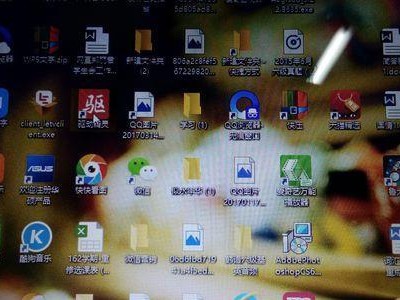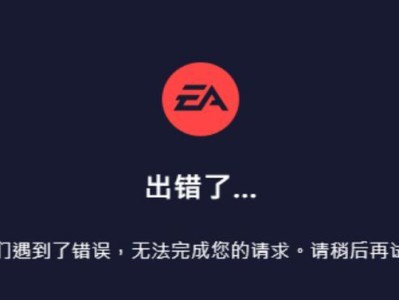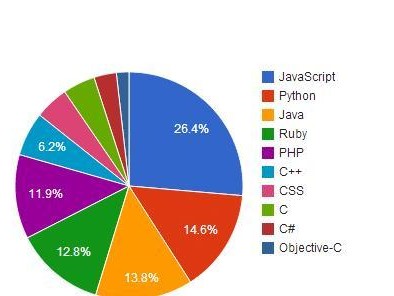在使用电脑的过程中,我们常常会遇到各种系统错误,导致电脑运行缓慢、软件无法正常启动等问题。要快速排除这些故障,了解电脑系统错误日志的查看方法就显得尤为重要。本文将详细介绍如何通过电脑来查看系统错误日志,帮助读者更好地解决问题。
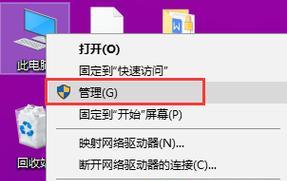
为什么需要查看系统错误日志
通过查看电脑系统错误日志,我们可以获取到发生错误的具体时间、错误代码以及错误描述等信息,这些信息对于分析故障原因非常有帮助。关键字:查看系统错误日志的重要性。
Windows系统下查看系统错误日志的方法
1.访问事件查看器
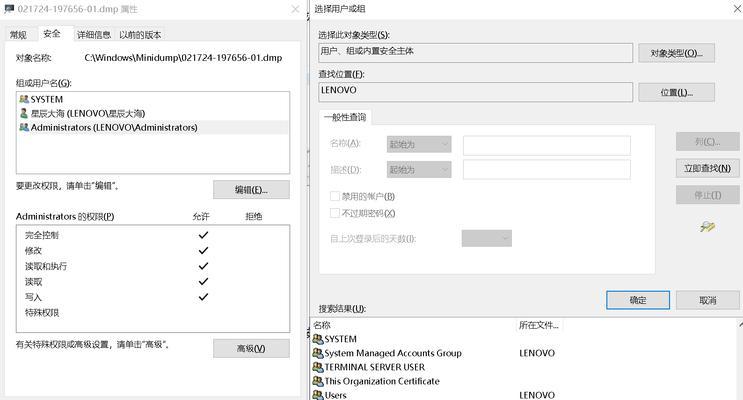
通过按下Win+R键打开“运行”对话框,在输入框中输入“eventvwr.msc”命令,然后点击“确定”按钮,即可打开Windows事件查看器。关键字:访问事件查看器的方法。
2.导航至“Windows日志”
在事件查看器窗口左侧的导航栏中,点击“Windows日志”展开相关选项,其中包括“应用程序”、“安全性”、“系统”等。关键字:导航至“Windows日志”。
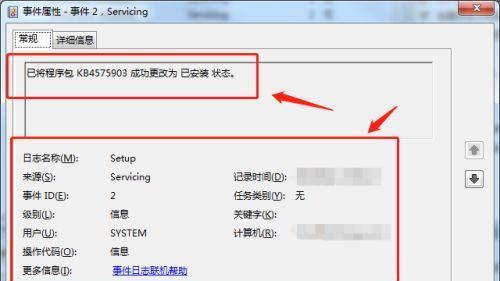
3.查看“系统”日志
点击“Windows日志”下的“系统”,即可查看系统错误日志。这些日志按照时间顺序列出,可以根据具体需求进行排序、过滤等操作。关键字:查看“系统”日志。
4.筛选错误事件
在右侧窗口,点击“筛选当前日志”,然后在“事件级别”下拉菜单中选择“错误”,点击“确定”按钮,即可筛选出系统错误事件。关键字:筛选错误事件。
5.查看详细信息
双击想要查看的错误事件,可以获得该事件的详细信息,包括错误代码、错误描述等。关键字:查看详细信息。
macOS系统下查看系统错误日志的方法
1.打开控制台
在“应用程序”文件夹中找到“实用工具”,打开“控制台”应用程序。关键字:打开控制台。
2.导航至系统日志
在控制台窗口左侧的导航栏中,点击“日志数据库”,然后再点击“系统日志”。关键字:导航至系统日志。
3.查看错误日志
在系统日志窗口中,可以看到各种系统错误的记录。根据时间顺序,定位到特定的错误日志进行查看。关键字:查看错误日志。
如何利用系统错误日志解决问题
1.搜索错误代码
通过将错误代码复制到搜索引擎中,可以获取到相关的解决方案和经验分享,从而帮助解决问题。关键字:搜索错误代码。
2.理解错误描述
错误描述提供了关于问题出现的具体情况和影响等信息,对于排除故障和寻找解决方法非常有帮助。关键字:理解错误描述的重要性。
3.参考官方文档和技术论坛
官方文档和技术论坛中经常会有对常见问题进行详细解答的文章和帖子,这些资源对于解决问题非常有帮助。关键字:参考官方文档和技术论坛。
通过电脑查看系统错误日志是解决电脑故障的有效方法之一,掌握了查看方法后,我们能够更准确地定位问题、找到解决方案,并迅速恢复电脑正常运行。同时,我们还应善于利用搜索引擎、参考官方文档和技术论坛等资源,不断扩展自己的知识和解决问题的能力。通过以上方法,我们可以轻松地解读电脑系统错误日志,快速排除故障,提升电脑使用体验。